电脑wps文档软件中文字的倒影效果怎么添加
有的小伙伴在电脑上使用WPS文档处理文字时,需要添加文字的倒影效果,但是却不知道如何添加,那么小编就来为大家介绍一下吧。
具体如下:
1. 第一步,双击或者右击打开WPS文档,接着输入需要添加倒影效果的文字。
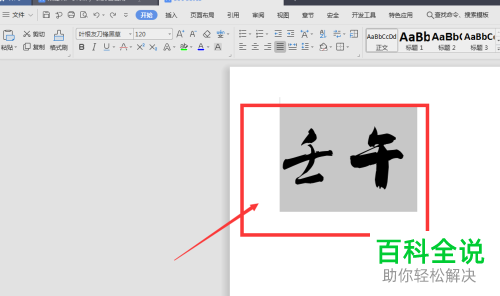
2. 第二步,选中文字,接着点击文字效果右边的下拉箭头。
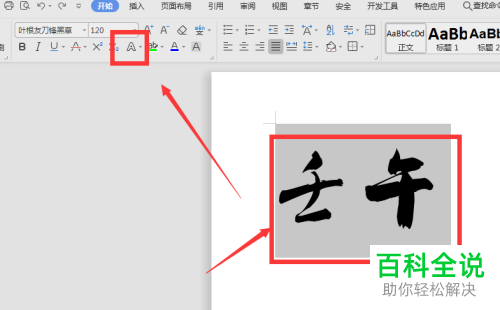
3. 第三步,在下图所示的弹出窗口中,点击倒影选项。
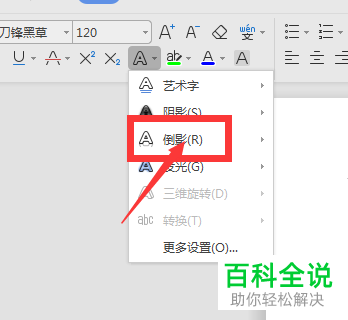
4. 第四步,我们可以看到如下图所示的倒影窗口,点击选择想要添加的倒影效果。

5. 第五步,再次来到WPS文档主页面后,我们就可以看到添加倒影效果后的文字了。
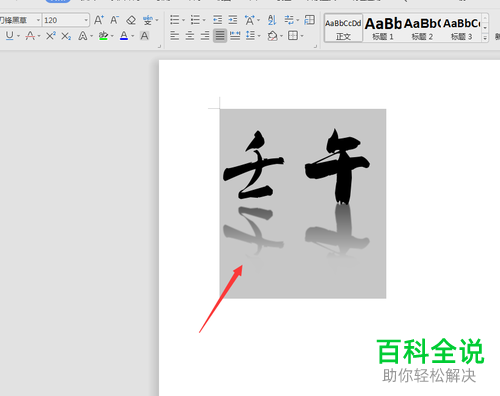
6.第六步,如果想要再调整倒影效果,那么点击打开更多设置选项,接着在右侧的面板中,细微调整文字的倒影效果。

以上就是的电脑wps文档软件中文字的倒影效果怎么添加方法。
赞 (0)

